1、首先鼠標右擊電腦桌面上的計算機圖標,然後選擇“管理”選項;
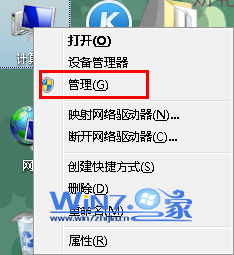
2、在打開的計算機管理界面中,選擇點擊存儲下面的“磁盤管理”項;

3、然後點擊上方菜單欄中的“操作-附加VHD”選項,打開加載VHD文件界面;

4、在打開的界面中,選擇VHD文件,一般放在文件“WindowsImageBackup”裡面,點擊選擇文件;
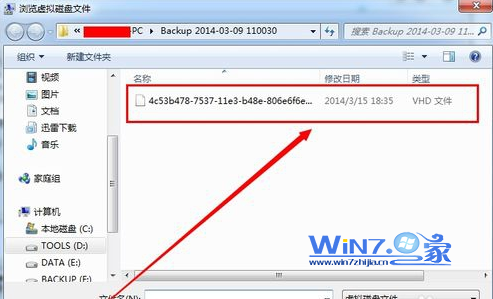
5、這時候就會看到硬盤分區打開的多了一個跟其他分區不一樣顏色磁盤,那個VHD文件的虛擬分區;
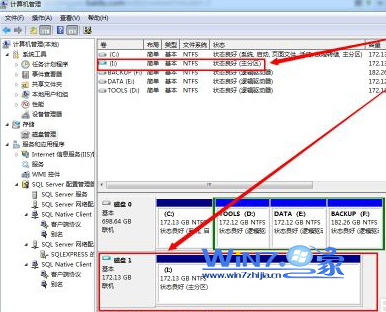
6、那麼關閉VHD的方法也很簡單,點擊磁盤分區左側,右鍵選擇“分離VHD”,在確定界面,可以勾選“刪除此文件”即可。
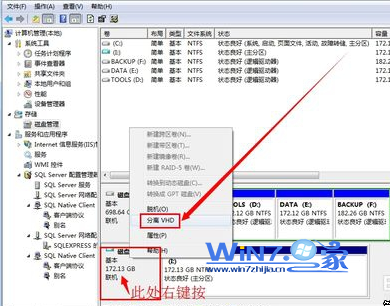
7、分離後就會看到硬盤變為原狀了哦。
